Mac 사용자의 경우 iDVD는 Mac에서 DVD를 구울 수 있는 유용한 소프트웨어입니다. Apple의 iLife 소프트웨어 제품군의 일부입니다. 그러나 iDVD가 구울 수 없거나 사용 중에 예상치 못한 문제가 많이 발생하고, 향상 기능이 제공되지 않으며, 심지어 새로운 Mac 데스크톱에 더 이상 설치되지 않는 경우도 있습니다. 이 모든 것은 Apple이 iDVD를 "우리에게 관심이 없는 오래된 기술"로 간주하고 유지 관리를 중단했기 때문에 발생합니다. 따라서 iDVD가 시장에서 사라지고 있을 때 Mac에서 DVD를 구울 수 있는 iDVD 대안이 필요합니다. 따라서 이 블로그는 iDVD 없이 Mac에서 DVD를 만드는 최고의 iDVD 대안 7가지를 수집했습니다. 이제 최고 순위의 iDVD 대안부터 시작해 보겠습니다. VideoByte DVD 크리에이터.
Mac용 최고의 iDVD 대안 7가지(2025년 추천 목록)
실제로 Mac 사용자가 번거로움 없이 DVD 굽기를 성공적으로 처리할 수 있는 다양한 iDVD 대안이 시중에 나와 있습니다. 그 중에서 우리는 몇 가지를 테스트하고 iDVD를 대체할 최고의 7가지 대안을 선택하여 여기에 나열했습니다. 계속해서 읽어보시고 파악하고 바로 시도해 볼 수 있는 이상적인 선택을 선택하세요!
#1 VideoByte DVD 크리에이터
강력한 DVD 굽기 기능을 탑재하여, VideoByte DVD 크리에이터 무손실 비디오 굽기 서비스를 제공하는 최고의 iDVD 대안으로, 사용자는 무손실 품질과 맞춤형 테마 디자인으로 DVD, Blu-ray, iSO 이미지를 쉽게 만들 수 있습니다. 이 소프트웨어는 원하는 대로 가장 일반적으로 사용되는 디스크 유형에 고품질 비디오(최대 4K까지)를 구울 수 있도록 멋진 원래 해상도를 유지합니다.
한편, VideoByte DVD Creator는 디스크에 굽기 전에 비디오를 쉽게 편집하고 조정할 수 있도록 다양한 유용한 도구가 포함된 편리한 앱 내 편집기를 제공합니다. 또한 DVD/Blu-ray 디스크에 고유한 디스크를 만들고 개인화하여 기억에 남도록 만들 수 있는 몇 가지 준비된 템플릿도 있습니다.
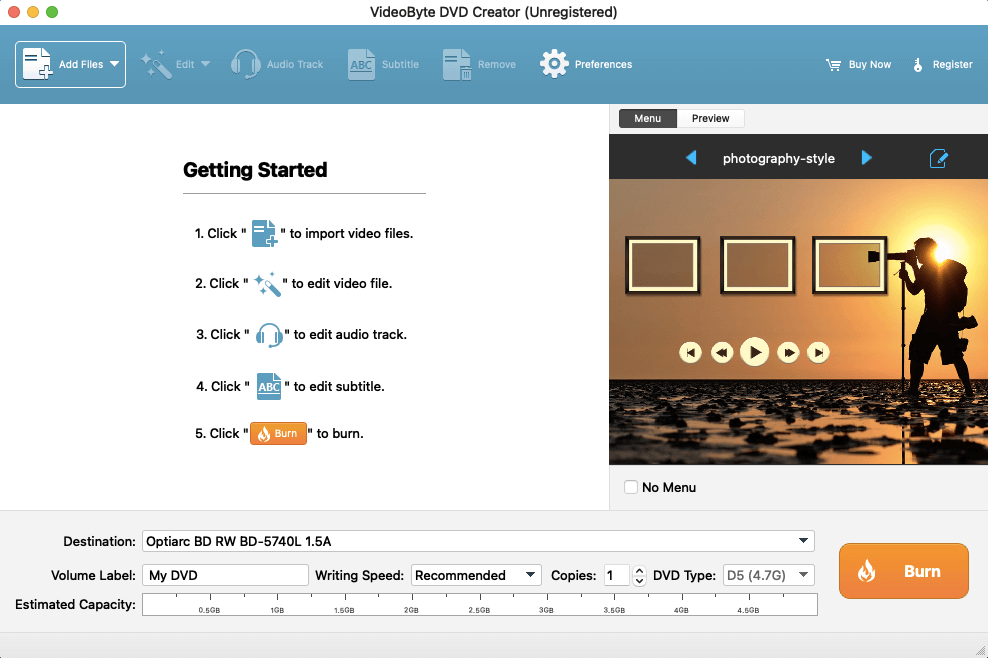
VideoByte DVD Creator의 하이라이트
- HD(최대 4K) 및 3D 비디오를 대부분의 디스크 유형의 DVD, Blu-ray 및 ISO 이미지에 번거로움 없이 구울 수 있습니다.
- Mac/Windows에서 DVD를 굽는 동안 무손실 품질을 유지하세요.
- 원하는 대로 비디오를 맞춤화할 수 있는 다양한 편집 기능을 갖춘 내장 비디오 편집기;
- 시간을 절약하기 위해 빠른 굽기 프로세스를 보장하는 인앱 가속 기술이 적용되었습니다.
- 오디오 트랙 및 자막 생성이 가능합니다.
- 굽기가 시작되기 전에 효과를 다시 확인할 수 있도록 미리보기 모드가 제공됩니다.
#2 록시오 토스트
Mac용으로 권장되는 또 다른 iDVD 대안은 다음과 같습니다. 록시오 토스트. Roxio Toast에는 Mac 사용자가 모션 메뉴, 챕터 정보, 자막 및 오디오 트랙이 포함된 DVD를 만들 수 있도록 도와주는 모든 기본 굽기 기능이 탑재되어 있으므로 iDVD를 완벽하게 대체할 수 있습니다. 깔끔한 인터페이스는 굽기 과정을 더욱 쉽게 파악하는 데 도움이 됩니다.
Roxio Toast에는 디스크에 굽기 전에 비디오 효과를 조정할 수 있는 몇 가지 기본 편집 기능도 탑재되어 있습니다. 한편, 형식을 변환하거나 화면을 녹화하려는 경우 이 올인원 소프트웨어도 귀하의 요구를 충족시킬 수 있습니다. 그러나 굽기 전용으로 개발된 VideoByte DVD Creator 또는 iDVD와는 달리 백그라운드에서 실행되는 동안 더 많은 CPU를 소비하고 컴퓨터 성능이 느려집니다. 또한 Roxio Toast는 프리웨어가 아니며 전체 기능을 사용하려면 높은 비용이 필요합니다.
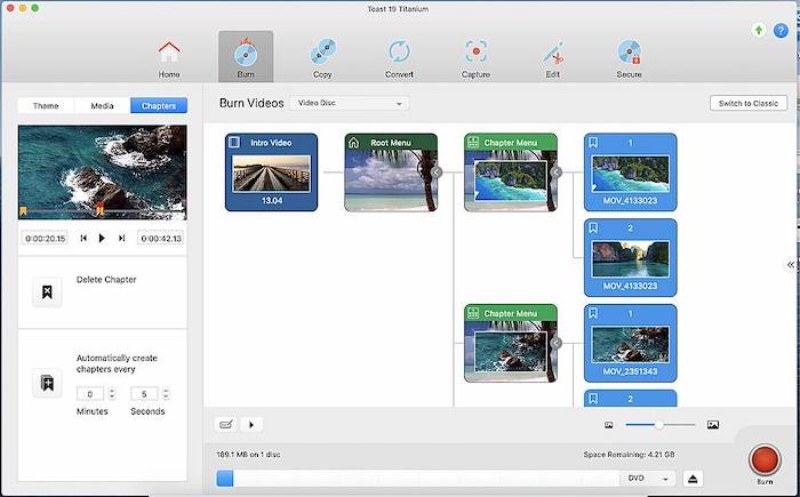
록시오 토스트의 하이라이트
- 명확한 인터페이스와 직관적인 기능을 사용하세요.
- 단순히 DVD를 굽는 것보다 더 많은 비디오 관리 기능을 제공하는 올인원 소프트웨어입니다.
- DVD 디스크에 굽기 전에 비디오를 조정할 수 있는 편집 도구를 갖추고 있습니다.
- 독특한 DVD를 만들 수 있는 맞춤형 메뉴 기능이 있습니다.
#3 화상
굽기 앱은 사용자가 한 푼도 지불하지 않고 Mac에서 DVD를 구울 수 있는 기본 응용 프로그램이기 때문에 iDVD를 대체할 수 있는 좋은 앱입니다. iDVD를 대체하는 이 무료 대안은 비용이 전혀 들지 않으며 요구 사항에 따라 Mac에서 DVD를 생성할 수 있는 유연한 굽기 설정을 제공합니다.
DVD 굽기에도 불구하고 Burn 앱을 사용하면 비디오 파일은 물론 고품질 음악으로 CD 및 Blu-ray를 만들 수도 있습니다. 전문가와 비교해봐도 최고의 DVD 굽기 소프트웨어 VideoByte DVD Creator와 마찬가지로 DVD 출력을 더욱 향상시키는 편집 또는 메뉴 생성 기능이 부족하며 편리한 작동으로 인해 많은 Mac 사용자가 시도해보고 싶어합니다. 지금 바로 이 무료 iDVD 대안을 시작할 수 있습니다!
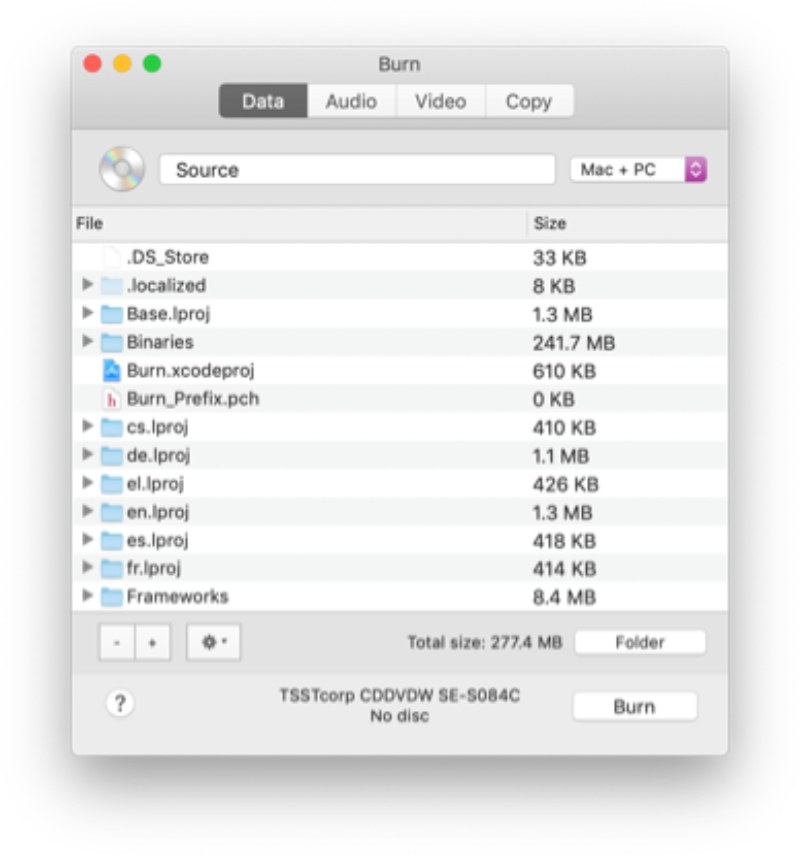
Burn 앱의 주요 특징
- 한 푼도 지불하지 않고 사용할 수 있는 프리웨어
- Mac에서 굽기를 처리하는 데 추가 확장이나 번들 소프트웨어 설치가 필요하지 않습니다.
- 편리한 DVD 제작 프로세스를 보장하기 위해 굽기 설정이 제공됩니다.
- Mac에서 DVD를 굽는 과정이 단순화되었습니다.
- 좋은 품질이 보장됩니다.
#4 Wondershare DVD 크리에이터
Wondershare DVD 크리에이터 또한 iDVD를 대체하여 Mac 사용자에게 안정적이고 사용자 친화적인 DVD 굽기 경험을 제공할 수 있는 모든 기능을 갖춘 iDVD 대안입니다. 150가지가 넘는 형식의 비디오 가져오기를 지원하며 손실 없이 거의 모든 인기 있는 디스크 유형에 고품질로 구울 수 있습니다.
VideoByte DVD Creator와 마찬가지로 Wondershare DVD Creator에도 실행 가능한 인앱 편집기가 탑재되어 있어 클릭만으로 비디오와 DVD 메뉴까지 사용자 정의할 수 있습니다. Wondershare DVD Creator를 사용하면 원하는 방식으로 쉽고 유연하게 생생한 DVD 디스크를 만들 수 있습니다.
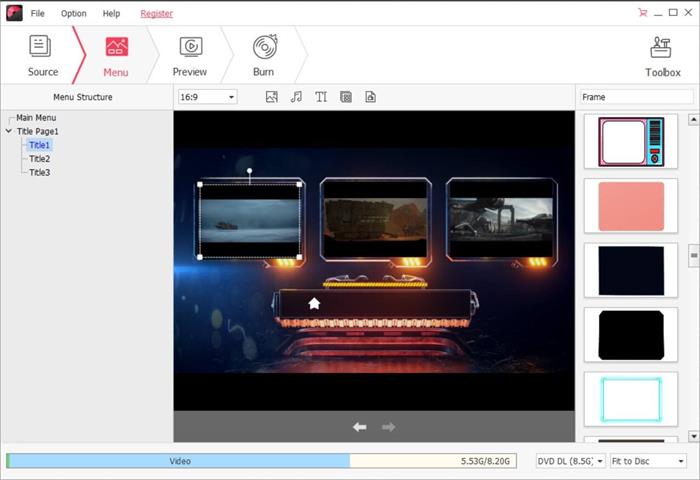
Wondershare DVD Creator의 하이라이트
- 150개 이상의 형식이 지원됩니다.
- 대부분의 DVD/블루레이/CD 디스크 유형에 구울 수 있습니다.
- 쉽게 비디오를 조정하고 DVD 메뉴를 사용자 정의할 수 있는 내장 비디오 편집기;
- DVD를 구우려면 고품질을 보장하십시오.
- 기다리는 시간을 절약하기 위해 빠른 속도가 보장됩니다.
#5 SimplyBurns
무료 iDVD 대안을 선호한다면 다음도 선택하세요. SimplyBurns 고려 사항에. 이 소프트웨어는 DVD 굽기에 중점을 두고 설계되었으므로 비디오 편집 기능을 전혀 제공하지 않습니다(인앱 편집기를 사용하여 DVD 디스크의 비디오나 메뉴를 편집하려는 사용자에게는 안타까운 일이 될 수 있습니다). 그러나 SimplyBurns에서는 굽기 속도를 정의하고 굽기 설정을 사용자 정의하여 안정적이고 효율적인 DVD 제작 프로세스를 보장할 수 있습니다.
SimplyBurns에는 미디어 파일을 DVD 디스크의 일반 비디오/오디오 파일로 다시 가져오는 데 도움이 되는 리핑 모드도 탑재되어 있습니다. 따라서 일부 사용자는 소프트웨어를 리퍼로 사용하여 탭만으로 DVD를 주류 비디오 파일로 변환할 수도 있습니다!
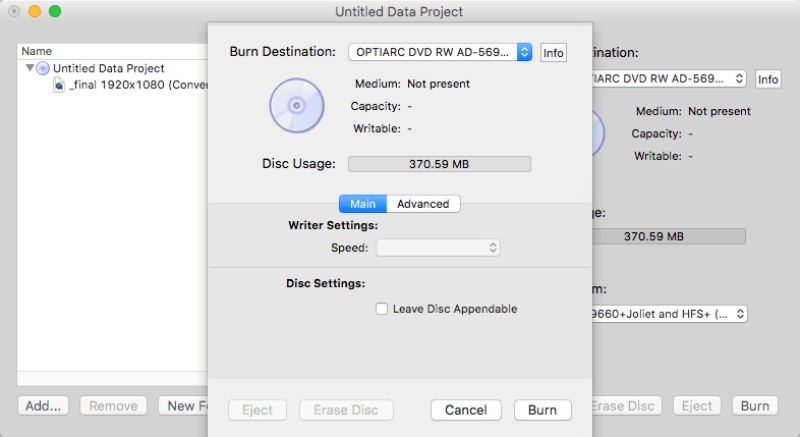
SimplyBurns의 하이라이트
- DVD를 쉽게 굽는 과정을 보장하는 직관적인 인터페이스
- 원하는 대로 굽기 속도를 맞춤 설정할 수 있습니다.
- 또한 DVD 리퍼 역할을 수행하여 DVD 디스크를 주류 형식의 비디오 파일로 변환합니다.
- 완전히 무료로 사용할 수 있습니다.
#6 DVD스타일러
유연한 굽기 설정과 DVD 디스크 편집 기능을 모두 갖추고 있어 DVD스타일러 또한 Mac 사용자가 Mac에서 DVD를 구울 수 있는 안정적인 iDVD 대안으로 작동합니다. 심지어 아무런 비용도 내지 않고도요! DVDStyler는 설치 및 추가 DVD 생성에 비용이 들지 않는 무료 소프트웨어입니다. 이 소프트웨어는 또한 내장 기능을 제공하여 사용자가 DVD 메뉴를 디자인하고 비디오에 대한 챕터 정보를 쉽게 설정할 수 있도록 합니다.
멀티 코어 프로세서가 장착되어 비교적 압축된 품질로 작동하지만 Mac 사용자가 데스크탑에서 DVD를 빠르게 구울 수 있는 iDVD 대체품으로 사용할 수 있는 신뢰할 수 있는 선택입니다.
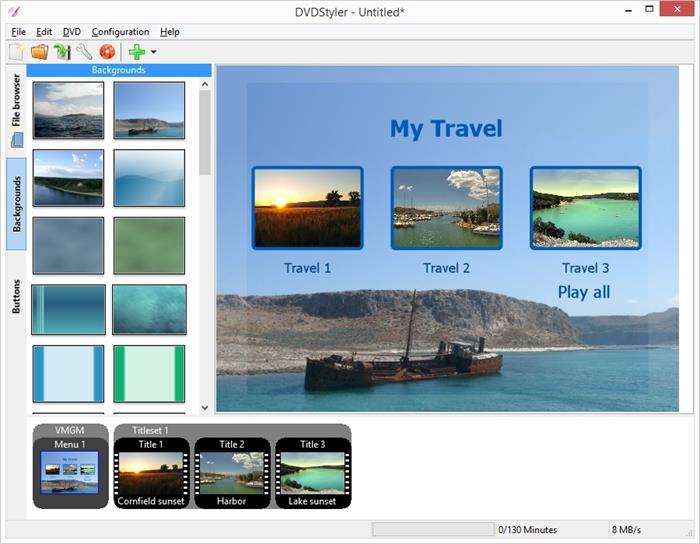
DVDStyler의 하이라이트
- Mac 및 Windows에서 비용을 지불하지 않고 DVD 굽기를 처리할 수 있는 프리웨어입니다.
- 쉽게 비디오를 조정하고 메뉴를 만들 수 있는 편리한 편집 기능을 갖추고 있습니다.
- 주류 형식 가져오기와 호환됩니다.
- 빠른 DVD 버링 속도를 보장하기 위해 멀티 코어 기술이 적용되었습니다.
- 원하는 방식으로 DVD를 구울 수 있도록 사용자 정의된 설정을 제공합니다.
#7 익스프레스 번
최종적으로 권장되는 iDVD 교체는 다음과 같습니다. 익스프레스번. 이름에서 알 수 있듯이 이 소프트웨어는 빠른 DVD 굽기 기능을 제공하여 Mac 사용자가 시간 낭비 없이 DVD를 만들 수 있는 효율적인 환경을 보장합니다. iDVD에서 찾을 수 있는 모든 기본 기능을 갖추고 있으므로 iDVD 대안을 찾고 있다면 완벽한 선택이 될 것입니다.
그러나 Express Burn은 전혀 무료가 아닙니다. 기본적인 CD 굽기 기능은 별도의 비용 없이 사용할 수 있습니다. 그러나 DVD/블루레이/ISO 이미지를 추가로 생성하거나 비디오를 조정하거나 더 나은 효과로 편집하려면 유료 버전으로 업그레이드해야 합니다. 하지만 여전히 Mac에서 DVD 굽기를 처리하는 데 있어 안정적인 성능을 보장합니다.
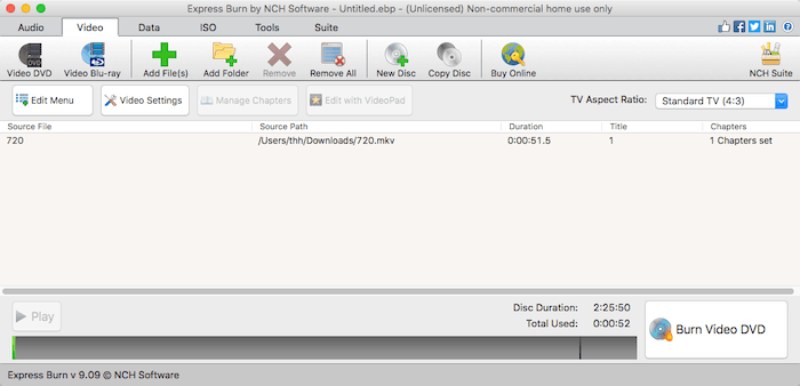
Express Burn의 하이라이트
- 주류 비디오 파일에서 HD-DVD, Blu-ray 및 ISO 이미지를 생성할 수 있습니다.
- 사용자 정의된 메뉴 및 챕터가 지원됩니다.
- 초고속 속도로 DVD를 빠르게 제작할 수 있습니다.
- 좋은 오디오 품질을 유지하면서 클릭만으로 MP3 CD를 만들 수 있습니다.
7가지 iDVD 교체 소프트웨어 비교
Mac을 위한 최고의 iDVD 대안 7가지를 살펴본 후 Mac에서 DVD를 쉽게 구울 수 있는 최상의 옵션을 분류하는 데 도움이 되도록 이들 간의 비교를 그려보겠습니다.
|
|
무료 또는 유료
|
연소속도
|
연소 품질
|
내장 편집기 장착
|
DVD 메뉴 생성 기능
|
사용의 용이성
|
|
유료(무료 체험판 탑재)
|
초고속
|
무손실
|
✅
|
✅
|
✅
|
|
|
로시오 토스트
|
유급의
|
빠른
|
중간
|
✅
|
✅
|
✅
|
|
불타다
|
무료
|
중간
|
메이둠
|
❌
|
❌
|
✅
|
|
Wondershare DVD 크리에이터
|
유급의
|
빠른
|
높은
|
✅
|
✅
|
❌
|
|
SimplyBurns
|
무료
|
중간
|
중간
|
❌
|
❌
|
✅
|
|
DVD스타일러
|
무료
|
빠른
|
중간
|
✅
|
✅
|
✅
|
|
익스프레스 번
|
유급의
|
초고속
|
높은
|
✅
|
✅
|
❌
|
Mac용 iDVD의 대안에 대한 FAQ
iDVD 대안을 선택하는 데 여전히 문제가 있는 경우 아래 FAQ를 통해 도움을 받을 수 있는지 확인하세요.
질문1: 아직도 iDVD를 사용할 수 있나요?
ㅏ: iDVD는 더 이상 Mac 컴퓨터의 기본 응용 프로그램으로 설정되지 않지만 macOS El Captian 및 이전 Mac 시스템에서는 여전히 원활하게 실행될 수 있습니다. Sierra 및 High Sierra가 설치된 Mac 컴퓨터의 경우 iDVD를 계속 실행할 수 있지만 성능이 약간 느려질 수 있습니다. 따라서 최신 Mac 데스크탑의 경우 보다 효율적인 DVD 굽기 경험을 위해 iDVD 대안을 찾는 것이 좋습니다.
Q2: Mac에서 DVD를 구우려면 소프트웨어가 필요합니까?
ㅏ: 물론 그렇습니다. DVD 굽기에는 전문적인 DVD 버너가 필요합니다. 그리고 이 블로그에서는 새로운 시스템에서 더 이상 서비스를 제공하지 않는 경우에도 도움이 될 수 있는 최고의 iDVD 대안 7가지를 알아볼 수 있습니다. 그들은 모두 신뢰할 수 있는 도움을 드립니다.
Q3: Mac에서는 DVD가 허용되지 않는 이유는 무엇입니까?
ㅏ: DVD를 만들고 재생하고 싶은데 Mac에서 DVD 디스크가 "허용되지 않음"이라고 알려주는 경우. 이는 DVD 플레이어가 선택한 디스크 유형을 인식하지 못하기 때문에 발생합니다. 따라서 Mac에 설치된 DVD 플레이어가 지원하는 다른 디스크 유형에 비디오를 구워 디스크를 재생할 수 있습니다(또는 선택한 디스크 유형을 지원하는 다른 플레이어를 설치할 수도 있습니다).
결론
블로그에서 7가지 최고의 iDVD 대안을 살펴본 후에는 더 이상 iDVD를 사용하지 않고도 나중에 Mac 데스크탑에서 DVD 굽기를 처리할 수 있는 최상의 옵션을 선택할 수 있습니다. 이러한 iDVD 대체 제품에는 모두 장단점이 있으므로 이제 귀하의 요구 사항에 맞는 이상적인 제품을 선택하십시오!



